MacのGoogle日本語入力【開発版】が不調なので再インストールしてみた。原因はOSアップグレードかも

MacのGoogle日本語入力【開発版】が、ここのところ不調だったので再インストールしました。
開発版をアンインストールして標準版をインストールしなおした形です。
おそらく原因はMacのOSをYosemiteにアップグレードしたことだと思われます。
でもその結果、辞書ツールさえDropBoxなどにバックアップしていれば、ほとんど以前と変わらない状態で使えるのでとっても快適になりました。
バックアップは大事だよ!大事だよ!
MacもWindowsも両方使っており、どちらでも登録辞書ツールは同じものを使いたいため、IMEはGoogle日本語入力を使っています。
参考:WindowsのIME登録辞書をMacでも使うためにGoogle日本語入力を導入してみた。
Windowsでの動作は全く問題なく動いていたのですが、Mac側から登録辞書ツールや設定が開けないという不便な状態が最近続いていました。
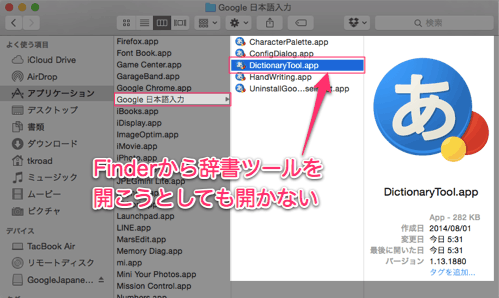
Finderからもデスクトップ右上のIMEバーからも全然起動しない。
Macの「システム環境設定」の「キーボード」からも開けない。
普段使いの日本語入力は可能なのですが、単語登録やその他の管理作業が一切できないという不便な状況です。
原因はMacOSのアップグレードかも

自分の環境でMacで最近変更したことといえば、YosemiteへのOSアップグレード。どうやらこれが原因っぽい。
Google 日本語入力は OS のアップグレード、たとえば Windows XP から Windows Vista へのアップグレードの際に一度アンインストールする必要があります。OS をアップグレード後に、再度、Google 日本語入力をインストールしてください。なお、古い OS で使っていた Google 日本語入力の履歴やユーザー辞書は引き継がれません。これは現在の Google 日本語入力の制限です。
参照:Google 日本語入力報告されている問題 – 日本語入力 ヘルプ
Google日本語入力の公式サイト ヘルプにもこのように記載されているとおり、MacのOSをアップグレードする際も再インストールの作業が必要なようです。
Google日本語入力のアンインストール方法
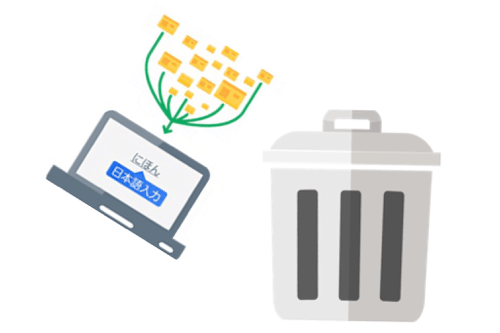
Google日本語入力を一旦アンインストールする方法は、専用のアンインストールプログラムを使います。
これはGoogle日本語入力をインストールしたときに同時に同じアプリ内にプログラムが入っているはずです。
Mac OS X
[アプリケーション]フォルダの[Google 日本語入力]フォルダを開きます。
[Google 日本語入力の削除]をダブルクリックして、アンインストーラを実行します。
アンインストールは再起動後に完了します。
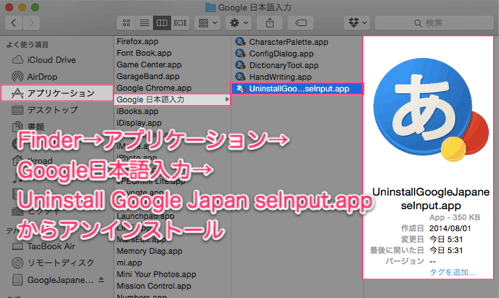
Finder→アプリケーション→Google日本語入力→「Uninstall Google Japan selnput.app」からアンインストールが可能。
いくつかアンケートを聞かれますが、ほとんど未入力でもOKです。
再起動後にアンインストールが完了するので、再びGoogleJapanをインストールしましょう。
Yosemiteの当初は開発版だけしか動かなかったようですが、現在は通常のMac版でも問題なく動きます。
ぼくの場合はMacと平行してWindowsでもGoogle日本語入力を使用していたため、定期的に辞書ツールのバックアップをDropBoxに保存して手動で同期していました。
方法はこちら:WindowsのIME登録辞書をMacでも使うためにGoogle日本語入力を導入してみた。
そのため、不調となって辞書ツールを開けないMac側からはバックアップをとることができなくても、再インストール後に簡単にDropBoxからのユーザー辞書インポートでいつもどおりの辞書に復元することが出来ました。
おわりに
MacでGoogle日本語入力を使っていて「なんだか調子が悪いな」って言う人はぜひ一度試してみてください。
意外なところに原因があったりするものです。
あと、バックアップは大事だよ!大事だよ!
たくろーど(@tkroad)でした。(・ω<)
<関連記事>
MacキーボードのCommandキーが押しづらいのでCapsキーにも割り当ててみた。
Google日本語入力で英数字をいつでも半角で入力する方法。MacとWindows版
WindowsのIME登録辞書をMacでも使うためにGoogle日本語入力を導入してみた。
ad_rspnsbl
関連記事
-
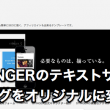
-
WordPressテーマ STINGERのフォントサイズや見出しをオリジナルに変更する方法
STINGERはSEOに強くカスタマイズに優れた素晴らしいWordPressテーマです。
-

-
LogicoolマラソンマウスM705はワードやエクセルなどのオフィスソフトにも相性が抜群だぞ
電池が長持ちなLogicoolのワイヤレスマウス「マラソンマウス」M705はMacBook用
-

-
iTunesの中身を丸ごとnasne経由の外付けHDDに移してWindowsでもMacでも読み書きするぞ。しかも無線LAN環境で!ー後半ー
nasneものすんごく便利です。 録画もできるし音楽や写真も入れておくと、家中どのデバ
-

-
ブログのアフィリ収益アップ!AmazonJSプラグインを導入するためのFTPの設定方法
ブログの中でお気に入り商品のレビューを書く時、WordPressならAmazonJSというプラグ
-
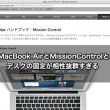
-
MacBook AirとMissionControlとデスクの固定が相性抜群すぎる
MacのMissionControlは超便利なのですが、アプリごとに開くデスクを固定してやる
-

-
Chromeで使えるOfficeがWindowsとMac両方使いには革命的に便利になる予感!
2014年4月14日にChromeのブラウザで使えるOfficeが発表されました。 <
-

-
MacのJIS版キーボードのCommandキーが押しづらいのでCapsキーに割り当ててみたらはかどる!の設定方法
キーボードのショートカットキーっていうのはすんごく便利で仕事や作業がサクサクはかどります
-
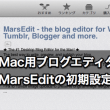
-
MarsEditを導入して初日でWordPressへの連携につまづいて何とかうまくいった話
Macでブログ書くならこれしか無いっていうくらい有名&使い勝手の良いブロ
-
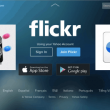
-
Flickrアカウントを複数使えるMac無料アプリ「F-Stop」が写真一括アップロードに便利!
写真共有サービスのFlickrは、公開範囲をプライベート設定にしておけば自分用の写真サーバーとし
-
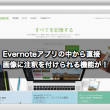
-
Evernote for WindowsがSkitch機能を搭載!画像ノートから直接いろいろ描き込めるぞ
Evernote for Windowsが2014年 3月 5日 にアップデートし、Vers
 仕事も人生も!自分の思考・行動をハックして毎日を快適に!
仕事も人生も!自分の思考・行動をハックして毎日を快適に! 











